
210ボイスカット編end:実際にボイスを編集していく工程を見よう!③【美しょゲを作ろう】
歯がすごい抜ける夢を見ました、怖かったです。恒石涼平です。起きた後めっちゃ鏡で歯を確認したよ……
さて、今日も美少女ゲーム制作日誌 #美しょゲを作ろう の続きをやっていきます。今回でボイスカット作業の解説は終わるかな、書き出しまでパパッと進めよう!
《本日の工程》
ボイスカットの作業工程がこちら。
基準の音量決め
ブロック全部をボイスカット&音量調整
2の作業中に気になったノイズは処理する
全体に対して音質調整
特殊な台詞に対してエフェクト加工
一つずつ書き出し
前回は4の音質調整をしたので、今日は「エフェクト加工」の解説と最後の「書き出し」作業をしていこう!
《ボイスカット解説!》
◆エフェクト加工を試そう
今作では基本的にボイスへのエフェクト(エコーやラジオっぽくしたりとか)は使わないんだけど……
とはいえ解説なしというのもアレなので、今回は「回想」や「モノローグ(心の声)」でよく用いられるエフェクト加工を簡単に解説しよう。
回想やモノローグではよくエコーを掛けた声が流れます。理由としては「現在、普通に出している声ではない」ということを分かりやすくすることに加え、より臨場感を与えるためかな。
そもそもエコーって何やねんという場合に備え、とりあえず冒頭の台詞にエフェクト加工したものを聞いてみよう。
こんな感じである。ボイスだけで聞くと変かもしれないけどBGMとかと混ざると馴染むんじゃないかな、知らんけど。
んでこのエフェクトをどうやって作っているかと言うと、今回は「リバーブ」と呼ばれるプラグインを使っています。

うん、何かいっぱいつまみがあって意味が分からないね。使い方については解説しきれないのでパスしよう。
簡単に言うとリバーブとは「お風呂の中で喋るような『反響』を作り出すもの」です。反響の長さや広さを変えることができて、やろうと思えば小さなお風呂にも大きな銭湯にも出来ます。
気付かないくらい小さくすれば自然な環境の反響を作ることも出来るんだけど、ゲームや映像作品において無駄なリアルさは逆に邪魔になりがちなので、通常は反響なしにして回想などの特殊な部分にだけ用いることが多いです。
あ、でもソシャゲとかでBGMとSEの音量ゼロにして聞いてみると、割とリバーブ掛けてることが多いかな。そういうのは他の音に馴染ませるためだったり、BGMやSEに声が負けてしまわないようしたりと理由があるのじゃ。
あと必殺技系はほぼ確実にリバーブ掛かってます。余談です。
……うん、これ以上説明することないんよね。
捕捉として今回は「回想」と「モノローグ」をいっしょくたんにしましたが、個人的には回想の方をリバーブ強めにした方がそれっぽくなると思います。現場からは以上です。
◆ゲーム用に書き出そう!
よーし、これにてボイスカットの主な作業は完了。ここからはひたすらにデータを書き出すだけの虚無作業が始まるよ(白目)
書き出しの流れはたったの2つで「書き出す範囲を決める→名前を付けて書き出す」だけなんだけども、シンプルだからこそ沢山やるのはしんどいのだ。でも頑張ります。
さて、一応今回使ってるソフト「Cubase」での書き出しを解説すると……

ボイスカット作業にて1台詞(1回で画面に出る台詞分)ごとに切り離すようにしたので、まずはこのひとかたまりに「書き出したい範囲」を指定してあげます。

こんな風に上の青いゲージを動かして、中に台詞が入るようにするんだけど……流石に毎回マウスでぽちぽちするのはしんどい。なのでショートカットでパパッとやります。
「左右ロケーターを選択範囲に設定」というショートカットを使って、書き出したい部分を選択してボタン1つで書き出し範囲を作るのじゃ!
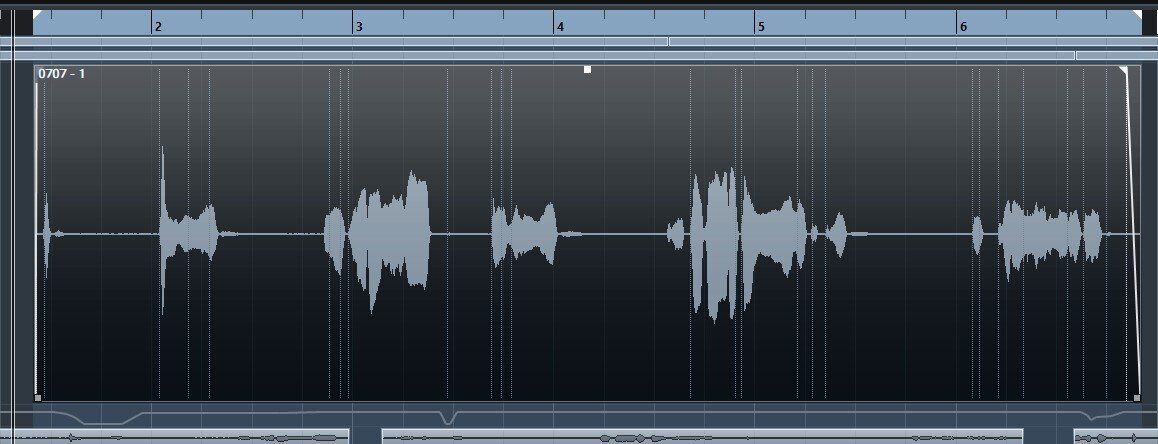
こんな風にボイスがあるデータぴったりに範囲に決めてくれるので、これで書き出し範囲の設定をしていきます。
……ショートカットの場所は下記参照(Cubaseユーザーに届け)

範囲が決まったら書き出そう! Cubaseでは書き出しの際に色々と設定する画面が出てきます。

はい、項目が多いです。嫌になりそう。しかし今回設定するのは3カ所だけ、もうちょっとの辛抱だ!
まずは「ファイル名」を設定します。

ファイル名はゲームで組み込むことを前提に考える必要があります。ゲーム内でボイスを再生する際に指定しないといけないので、適当にやってたら後に破綻しちゃうからね。
今回は事前に台本へとファイル名を記載しておいたので、そちらを記入しておこう。なお1つ目のボイスの名前は「koi_001」という形で、台詞ごとに番号を進めていく感じ。
※ヒロイン1人だと必要ないけど、一応キャラごとに区別するために冒頭はキャラ名を簡略化して入れてます。あと短編だから数字は3桁にしてるけど、普通の商業ゲームだったら4桁とか5桁が普通です。足りなくなるからね!
次に決めるのは「ファイルの種類」。

最近だとストリーミング配信がメインだから「mp3」とか「wav」とかを聞いたことない人もいるかもしんないね。これは音声ファイルの拡張子で、それぞれ規格ごとに定められた構造をしています。
……まあ色んな種類で音を保存できるよってこと。それぞれ容量を効率的に減らせたり、高音質を保てたりとか色々長所短所を持ってるんだ。
んで、今回はゲームでよく使われてる「ogg」という形式を使おう。
※ゲームエンジンによって対応しているファイル形式が変わるので、この辺りはエンジンと相談だ!

書き出す際にファイル形式をoggに設定、すると項目に「クオリティー」というものが出てきた。高くすると音質が良くなるけど容量も大きくなるというバランス調整の項目なので、ゲームの仕様に合わせて決める必要があります。
ボイスが多い場合はクオリティーを下げて、容量の圧迫やゲームのロードにかかる負担を軽減した方がいい。少ない場合は結構上げてもゲームプレイに支障は出づらいだろう、という感じ。
では今回のクオリティーを決めるために、音質と容量のバランスを確認してみましょう!
はい、動画では実際に聞き比べできます。流れで聞いてると分かりづらいですが「0.00(一番上)」と「1.00(一番下)」を比べてる後半部分は分かりやすいんじゃないかな?

容量としてはかなり大きな差があるね。今回は短編だから「1.00」でもいいかもしれないけど……
1歩手前の「0.75」だと約半分の容量になるのでこっちにしとこうか。今作のボイスは「oggのクオリティー0.75」にします!
はい、最後の項目。とはいえここはチェック入れるだけなんだけど……
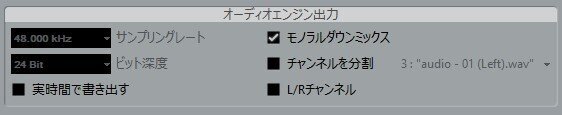
ここにある「モノラルダウンミックス」というのを設定しておかないと、ステレオで書き出されちゃいます。モノラルはLRのない1本の音、ステレオはLRに分けられた左右の2本の音です。
右から声が聞こえる、とかがあるとステレオで書き出す必要があるんだけど、基本的にゲームのボイスは「モノラル」です。
何故かっていうと、1本が2本になると単純計算で容量が倍になるのよね。元々ボイスはモノラルで収録されてるのでわざわざ無駄な容量を増やす必要もないんだ。
なので忘れずにモノラルで音声を書き出すように設定しておこう!
※なお「バイノーラル」と呼ばれる音声は、収録時に「耳で聞いたような音が録れるマイク(通称バイノーラルマイク」を用いてステレオで録るので、それを用いる場合はステレオで書き出します。このゲームを企画した当初はバイノーラル入れるつもりだったけど無しにしたので、今回はボイス全部モノラルじゃ!
《ボイスカット完了!》
はい、という訳でボイスカット作業が終わりました!

……うん、実際の作業はまだまだ残ってるけどね。まだボイス10個しか書き出せてないけどね。裏で頑張るね。
ともあれある程度は解説できたんじゃないかなと思います。どうしても専門的な話になっちゃうので、楽しめなかったらごめんなさい。次回からは何するか決めてないけどまだまだ作業はあるので引き続き進めていくよー
……あ、ずっと色々ボイス聞かせるよと言っておきながら用意してないや。またボイスピックアップしたPV作ります。完成したら記事にしまする。
では、また次回お会いしましょう。
そしてメンバーシップ始めました。よろしければ支援お願いします!
もしも記事が参考になったら、スキやフォローよろしくね! 気が向いた時はサポートで支援していただけると嬉しいです。
